2 najlepsze sposoby na wymuszenie przywrócenia ustawień fabrycznych iPhone'a z / bez iTunes
Siła przywracania iPhone'a do ustawień fabrycznych nie jestdziwna rzecz dla większości użytkowników, która jest dobrym sposobem na rozwiązanie problemów z iOS i przeprowadzenie systematycznego czyszczenia. Po przywróceniu ustawień fabrycznych urządzenia jako nowego wszystkie ustawienia osobiste i dane zostaną trwale usunięte, takie jak aplikacje, zdjęcia, filmy i inne. W tym poście przedstawimy 2 najlepsze sposoby jak wymusić przywrócenie iPhone'a X lub iPhone'a 8/7 / 7Plus / 6s / 6 Plus / 6/5 i więcej.
- Kiedy trzeba przywrócić iPhone'a siłą?
- Sposób 1: Przywróć iPhone'a do ustawień fabrycznych za pomocą iTunes
- Wady resetowania do ustawień fabrycznych iTunes
- Sposób 2: Jak wymusić przywrócenie iPhone'a bez iTunes i hasła
Kiedy trzeba przywrócić iPhone'a siłą?
Jeśli Twoje urządzenie iOS działa dobrze i działa szybko,nie ma potrzeby przywracania iPhone'a do ustawień fabrycznych. Tylko wtedy, gdy urządzenie jest nienormalne, dobrze jest pójść tą drogą, w przeciwnym razie stracisz wszystkie swoje dane. Tutaj stwierdziliśmy kilka możliwych sytuacji:
- Twój iPhone jest zablokowany lub zablokowany na logo Apple, logo iTunes, trybie DFU, niebieskim ekranie itp
- Zapomnij hasło lub iPhone zostanie zablokowany po zbyt częstym wprowadzeniu błędnego hasła
- Przywróć iPhone'a do błędu po jailbreak
- Wyczyść dane iPhone'a i zwiększ wydajność
- Oprogramowanie układowe iOS jest uszkodzone lub uległo awarii podczas aktualizacji systemu iOS, instalacji aplikacji lub więcej
- Chcesz sprzedać lub oddać iPhone'a
- iPhone jest zainfekowany wirusem i nie może się normalnie uruchomić
Sposób 1: Przywróć iPhone'a do ustawień fabrycznych za pomocą iTunes
Kiedy mówimy o przywróceniu fabrycznego iPhone'a,iTunes będzie zdecydowanie pierwszym wyborem, aby wymusić przywrócenie oprogramowania iOS. Przed rozpoczęciem upewnij się, że iTunes na komputerze PC / Mac jest aktualny, aby uniknąć niepotrzebnych błędów iTunes. Musisz także wyłączyć funkcję Znajdź mój iPhone.
1. Uruchom iTunes i podłącz do niego iPhone'a. Po wykryciu kliknij ikonę urządzenia.
2. Kliknij Podsumowanie i wybierz Przywróć iPhone'a z prawego panelu. Pojawi się komunikat z pytaniem „Czy na pewno chcesz przywrócić iPhone'a…” Kliknij Przywróć, aby przejść dalej.
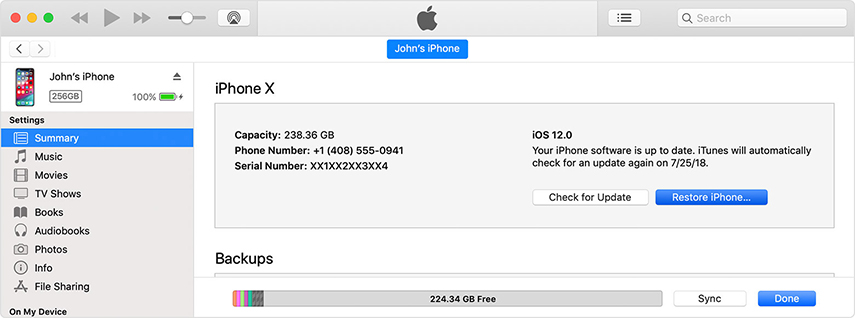
Wskazówka: Zaleca się wykonanie kopii zapasowej przed przywróceniem iPhone'a na wypadek, gdyby coś poszło nie tak.
3. Twój iPhone uruchomi się ponownie z logo Apple i paskiem ładowania. Następnie rozpocznij konfigurację urządzenia.
Wady resetowania do ustawień fabrycznych iTunes
Istnieją jednak pewne niedociągnięcia, które uniemożliwiają przywrócenie ustawień fabrycznych iPhone'a za pomocą iTunes:
- Ponieważ Find My iPhone musi zostać zamknięty na urządzeniu przed przywróceniem, iTunes nie jest dostępny, jeśli iDevice jest zamrożony lub zamurowany i nie można uzyskać dostępu do ustawień systemu.
- To samo dotyczy sytuacji, gdy blokujesz iPhone'a za zapomnienie lub utratę hasła. iTunes poprosi o podanie hasła, w przeciwnym razie odmówi połączenia.
- iTunes jest dość nieporęczny i nieprzyjazny dla użytkownika. Podczas tego procesu mogą wystąpić awarie systemu komputerowego i nieznane błędy iTunes.
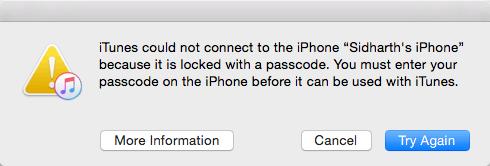
Jeśli jesteś w takiej sytuacji, na szczęście możesz znaleźć lepsze rozwiązanie 2.
Sposób 2: Jak wymusić przywrócenie iPhone'a bez iTunes i hasła
Zamiast korzystać z iTunes, możesz wziąć Tenorshare4u Należy wziąć pod uwagę, szczególnie gdy zapomniałeś hasła. Dzięki łatwym operacjom możesz przywrócić urządzenie do ustawień fabrycznych. Tutaj pokażemy, jak przywrócić ustawienia fabryczne iPhone'a bez hasła i potwierdzenia zaufania.
1. Uruchom Tenorshare 4uKey i podłącz urządzenie.

2. Pobierz pakiet oprogramowania układowego
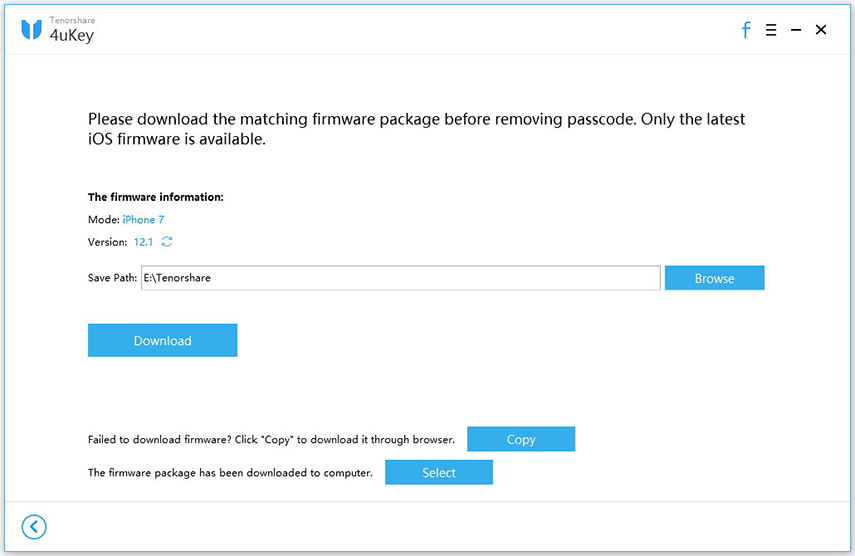
3. Rozpocznij przywracanie ustawień fabrycznych iPhone'a, usuwając hasło.

To wszystko o tym, jak przywrócić iPhone'a do ustawień fabrycznych bez hasła lub czegokolwiek innego. Jeśli ten artykuł jest pomocny, podziel się z rodziną i przyjaciółmi.







![[4 sposoby] Jak zresetować iPada do ustawień fabrycznych bez hasła iCloud](/images/ipad/4-ways-how-to-factory-reset-ipad-without-icloud-password.jpg)

